Как исправить ошибку BSOD PAGE_FAULT_IN_NONPAGED_AREA
Недавно несколько пользователей Windows 10 жаловались на ошибку PAGE FAULT IN UNPAGED AREA BSOD ERROR на нашей странице в Facebook. Итак, мы решили подбросить несколько методов, которые помогут исправить ошибки BSOD PAGE_FAULT_IN_NONPAGED_AREA из Windows 10. Однако, прежде чем узнавать об исправлениях, давайте узнаем, почему возникает ошибка.
PAGE_FAULT_IN_NONPAGED_AREA — это распространенная ошибка, которая может быть вызвана аппаратным или программным обеспечением. Однако в большинстве случаев ошибка BSOD возникает из-за проблем с оборудованием.
Некоторые пользователи Windows на форуме Microsoft заявили, что они получают PAGE_FAULT_IN_NONPAGED_AREA ошибка после смены оборудования.
Способы исправления PAGE_FAULT_IN_NONPAGED_AREA ошибки синего экрана
Однако, если ошибка возникает из-за программного обеспечения, вы можете использовать некоторые из простых методов, приведенных ниже, чтобы исправить ошибку. PAGE_FAULT_IN_NONPAGED_AREA. Итак, давайте проверим.
Программы для Windows, мобильные приложения, игры - ВСЁ БЕСПЛАТНО, в нашем закрытом телеграмм канале - Подписывайтесь:)
Использовать диагностику памяти
Что ж, в Интернете есть несколько инструментов для проверки оперативной памяти, которые утверждают, что устраняют различные проблемы, связанные с оперативной памятью. Однако они не работают. Чтобы проверить каждый сектор оперативной памяти вашего компьютера, вам необходимо использовать встроенную диагностику памяти. Вот как вы можете использовать диагностику памяти Windows, чтобы исправить ошибку BSOD PAGE_FAULT_IN_NONPAGED_AREA.
1. Прежде всего, найдите mdsched.exe или Диагностика памяти Windows в строке поиска Windows и откройте «Диагностика памяти Windows».
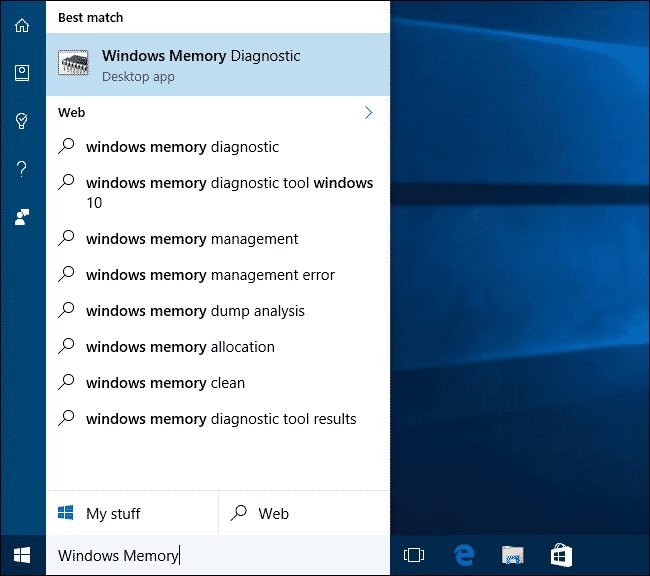
2. Теперь вы увидите всплывающее окно. Вам нужно нажать на Перезапустите сейчас и проверьте наличие проблем (рекомендуется).
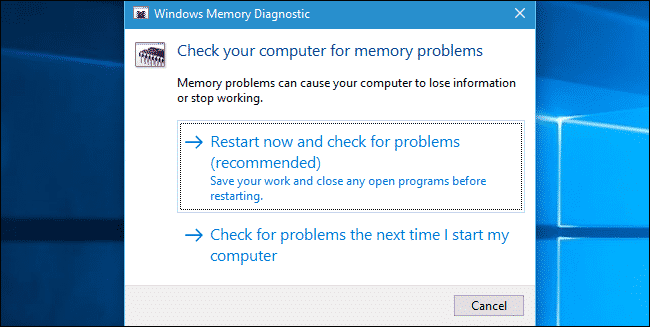
Это перезагрузит компьютер, и появится экран средства диагностики памяти Windows. Средство диагностики памяти запустит сканирование и после его завершения выведет список возможных проблем.
Запустите утилиту проверки диска
Многие пользователи Windows 10 сообщают об исправлении сообщения об ошибке «ОШИБКА СТРАНИЦЫ В НЕДОСТУПНОЙ ОБЛАСТИ» путем запуска утилиты проверки диска. Проблема возникает из-за поврежденного тома NTFS. Таким образом, в этом методе вам нужно запустить встроенную утилиту проверки диска, чтобы исправить сообщение об ошибке «ОШИБКА СТРАНИЦЫ В НЕПРАГЕДИРОВАННОЙ ОБЛАСТИ».
1. Сначала дважды щелкните Мой компьютер или Этот компьютер чтобы открыть Проводник.
2. Теперь щелкните правой кнопкой мыши установочный диск Windows и выберите Характеристики из контекстного меню.
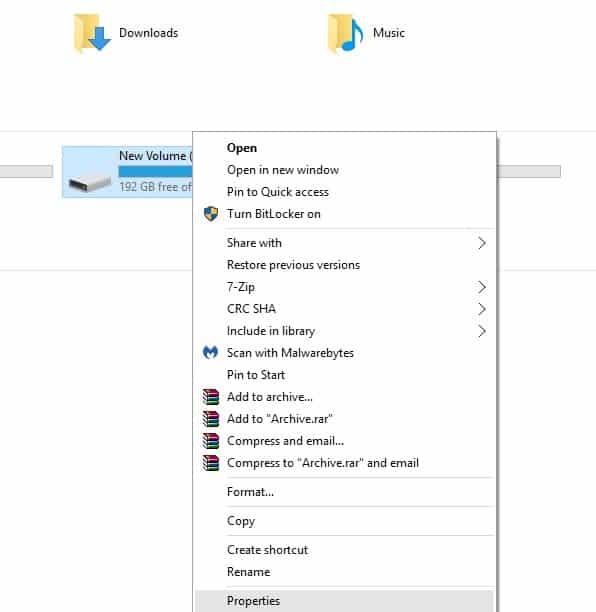
3. Выберите вкладку «Инструменты» в свойствах системного диска и нажмите « Проверять в разделе Проверка ошибок.
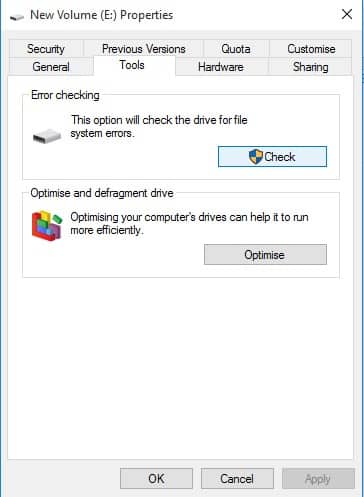
4. Теперь утилита проверки ошибок попросит вас подтвердить действие. Нажмите на Сканировать диск продолжать.
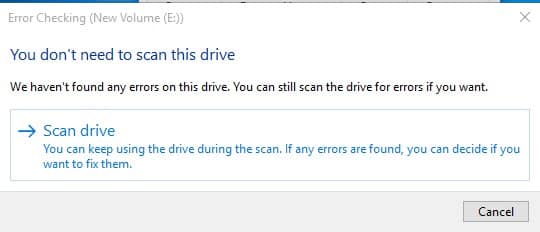
Вот и все! Вот как вы можете исправить «ОШИБКА СТРАНИЦЫ В НЕДОСТУПНОЙ ОБЛАСТИ» с помощью утилиты «Проверить диск» в Windows 10.
Найдите и удалите проблемные программы
Несколько пользователей также заявили, что они получают ошибки PAGE_FAULT_IN_NONPAGED_AREA BSOD после установки нового программного обеспечения.
Итак, вам нужно найти и удалить программу, чтобы исправить ошибку. Если вы недавно не устанавливали какое-либо приложение, вам нужно вспомнить, обновляли ли вы недавно какое-либо программное обеспечение. Если да, то вам нужно удалить и это приложение.
В основном ошибка PAGE_FAULT_IN_NONPAGED_AREA была вызвана программным обеспечением Speccy. Итак, зайдите в панель управления и проверьте, есть ли в нем какое-либо приложение под названием «Speccy».
Удалите драйверы аудио и дисплея
Это еще один лучший способ исправить ошибку PAGE_FAULT_IN_NONPAGED_AREA на компьютере с Windows 10. В этом методе пользователям необходимо удалить аудио- и видеодрайверы, чтобы проверить, исправлена ли PAGE_FAULT_IN_NONPAGED_AREA. Вот как вы можете удалить драйверы аудио и дисплея с компьютеров с Windows 10.
1. Сначала откройте Диспетчер устройств на компьютере с Windows 10. Просто найдите Диспетчер устройств в строке поиска Windows 10 и откройте ее.
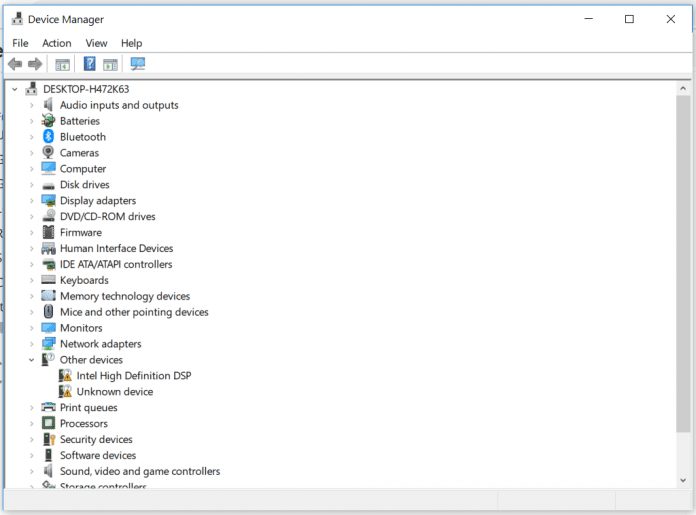
2. Теперь в диспетчере устройств найдите и разверните Звуковые, видео и игровые контроллеры. Там вам нужно щелкнуть правой кнопкой мыши на аудиодрайверах и нажать Характеристики.
3. Далее в свойствах нужно выбрать опцию Удалить устройство
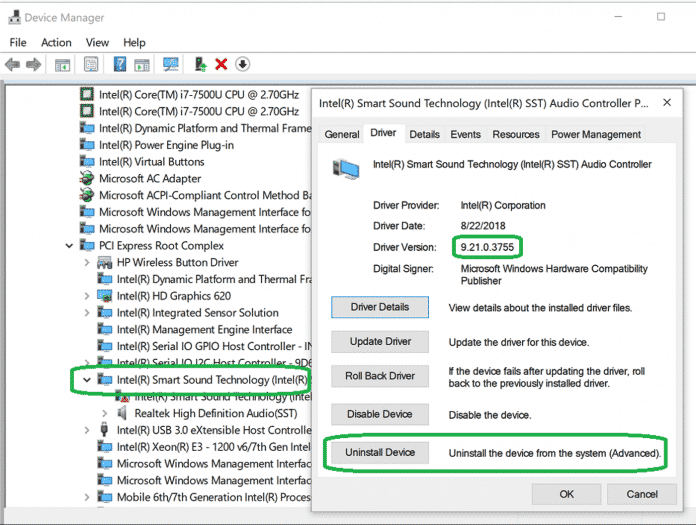
Вот и все! Как и в случае со звуком, вам также необходимо удалить видеодрайвер. Перезагрузите компьютер, и Windows 10 автоматически установит драйвер. Теперь проверьте, сохраняется ли ошибка.
Сбросьте свою Windows 10
Что ж, это последний метод, который может исправить ошибку PAGE_FAULT_IN_NONPAGED_AREA с вашего компьютера. Однако сброс к заводским настройкам удалит все файлы, которые вы сохранили на установочном диске Windows и на рабочем столе. Поэтому обязательно сделайте резервную копию перед сбросом Windows 10.
1. Прежде всего, перейдите в Центр уведомлений и нажмите Все настройки
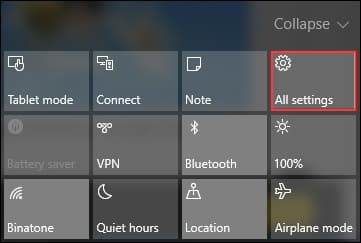
2. Теперь в настройках найдите и нажмите Обновление и безопасность
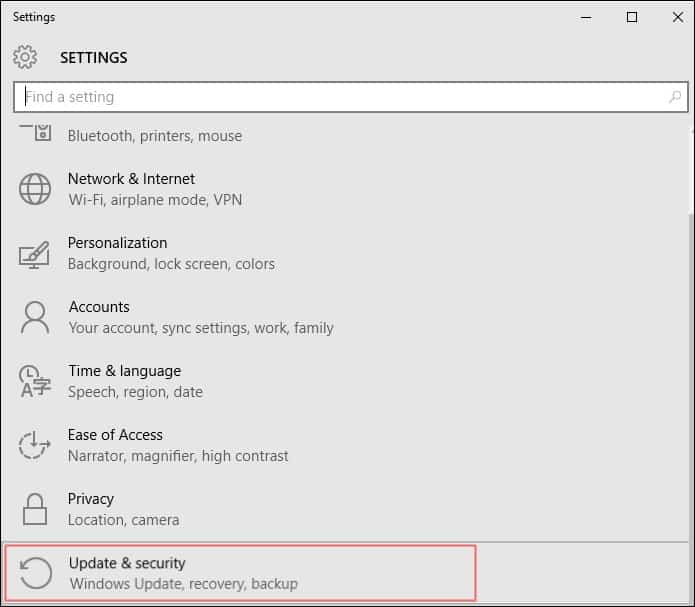
3. Далее нужно нажать на кнопку Восстановление вкладку, а затем нажмите на Сбросить этот компьютер
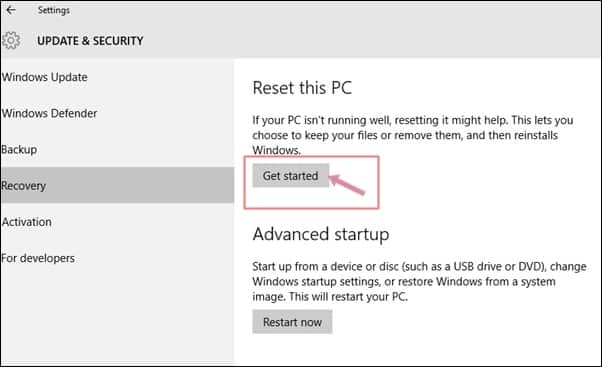
4. Нажмите «Начать», а затем выберите вариант Сохранить мои файлы
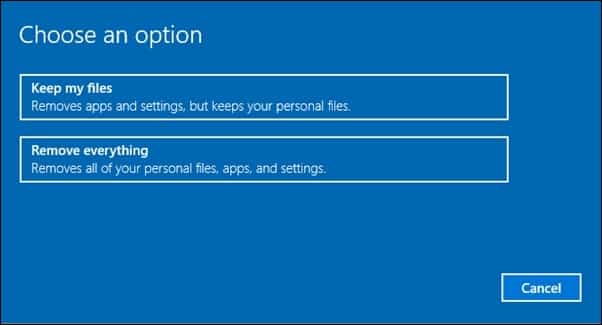
Вот и все! Вот как вы можете перезагрузить компьютер с Windows 10, чтобы исправить ошибку PAGE_FAULT_IN_NONPAGED_AREA в Windows 10.
Итак, это несколько лучших способов исправить ошибку BSOD PAGE_FAULT_IN_NONPAGED_AREA на компьютере с Windows 10. Если вам известны другие способы исправить ошибку, сообщите нам об этом в поле для комментариев ниже.
Программы для Windows, мобильные приложения, игры - ВСЁ БЕСПЛАТНО, в нашем закрытом телеграмм канале - Подписывайтесь:)






